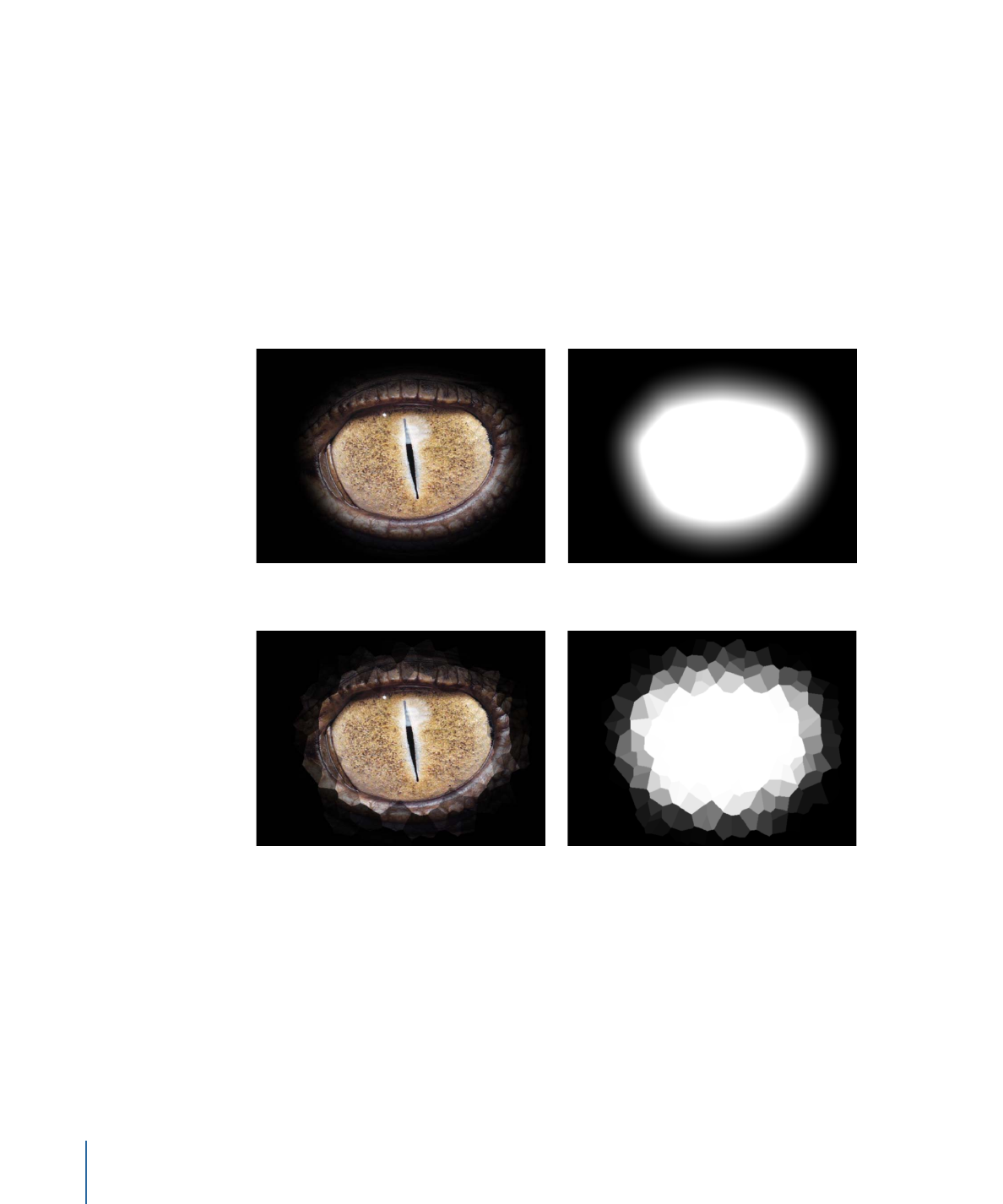
Anwenden von Filtern auf Masken
Ebenso wie bei Formen können Sie Filter auf Masken anwenden, die auch nach dem
Anwenden editierbar bleiben. Dies ist eine äußerst nützliche Methode, um den von einer
Maske erstellten Alpha-Kanal weiter zu bearbeiten.
Sie können z. B. den Filter „Kristallisieren“ auf eine Maske anwenden, um deren Kanten
zu stilisieren. Dies führt zu gezackten Kanten, die an Facetten oder Kristallmuster um die
Kanten erinnern.
Original mask (color channel)
Original mask (alpha channel)
Crystallize filter applied to alpha channel
(color channel view)
Crystallize filter applied to alpha channel
(alpha channel view)
Beim Anwenden von Filtern auf Masken sollten Sie stets beachten, dass Masken im Prinzip
einfach nur Graustufenbilder sind. Im obigen Beispiel erzeugt der Filter „Kristallisieren“
Muster im Graustufen-Maskenabbild, das als Ergebnis ein „gekräuseltes“ durchscheinendes
Muster produziert.
1392
Kapitel 20
Verwenden von Formen, Masken und Pinselstrichen
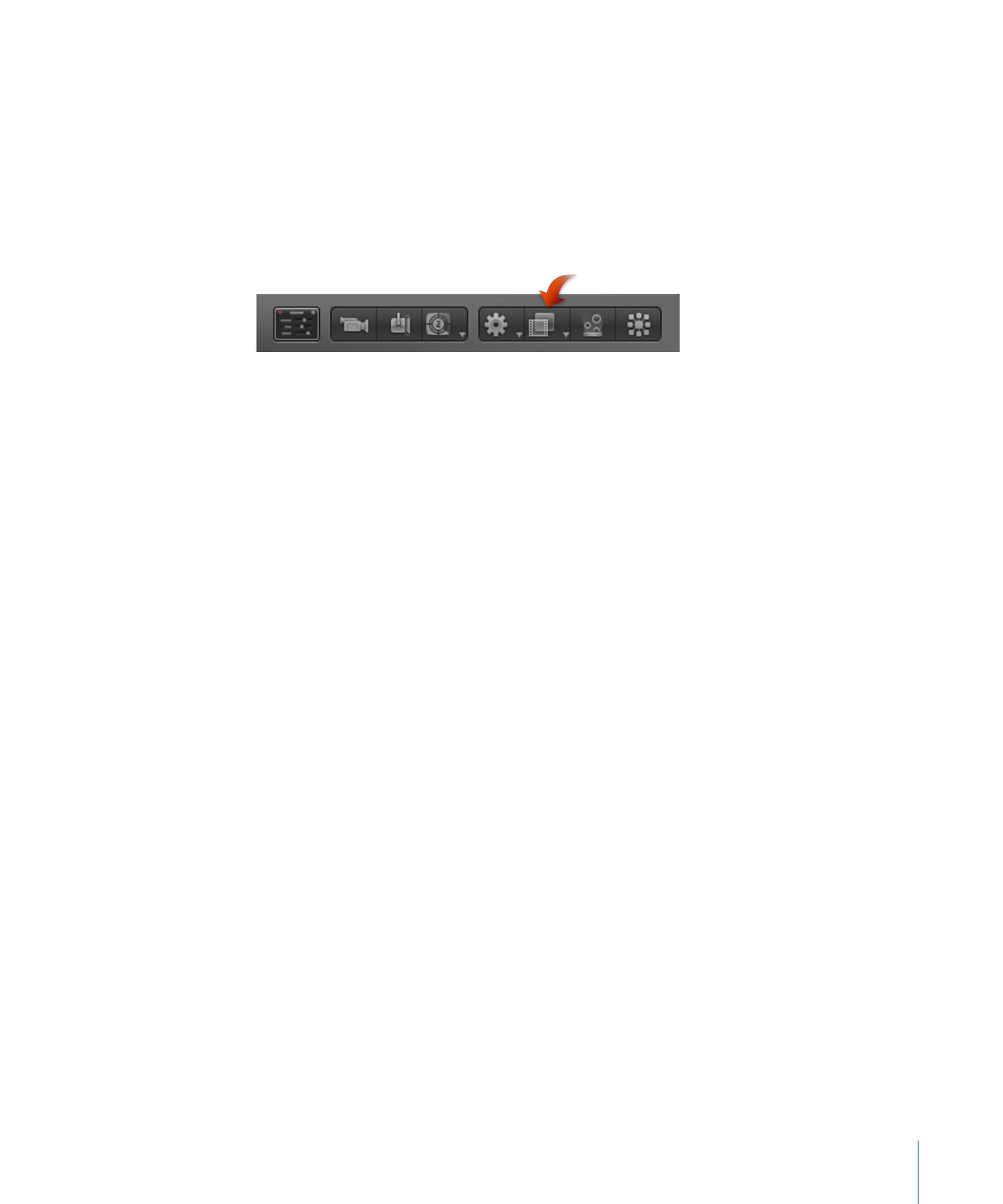
Filter auf eine Maske anwenden
Führen Sie einen der folgenden Schritte aus:
µ
Bewegen Sie einen Filter aus der Bibliothek auf eine Maske in der Liste „Ebenen“ oder in
der Timeline.
µ
Wählen Sie eine Maske in der Liste „Ebenen“ oder in der Timeline aus. Wählen Sie
anschließend einen Filter aus dem Einblendmenü „Filter hinzufügen“ in der Symbolleiste
aus.
Der Filter wird verschachtelt unterhalb der Maskenebene angezeigt, auf die er angewendet
wird.